# Wacom 手写板高级配置
在实际使用中,手写板的整个版面往往对应着整个屏幕,而白板只占直播系统的一部分。这样就会导致手写板面积利用率不高,且书写的感觉较差。我们可以通过手写板的驱动程序,将它的整个版面对应白板,这样就能达到100%的利用率。
注意
如果您不需要手写板绑定到直播画板这个功能,可以不配置。
# 1. 打开驱动程序(Wacom 桌面中心),点击压力笔设定。
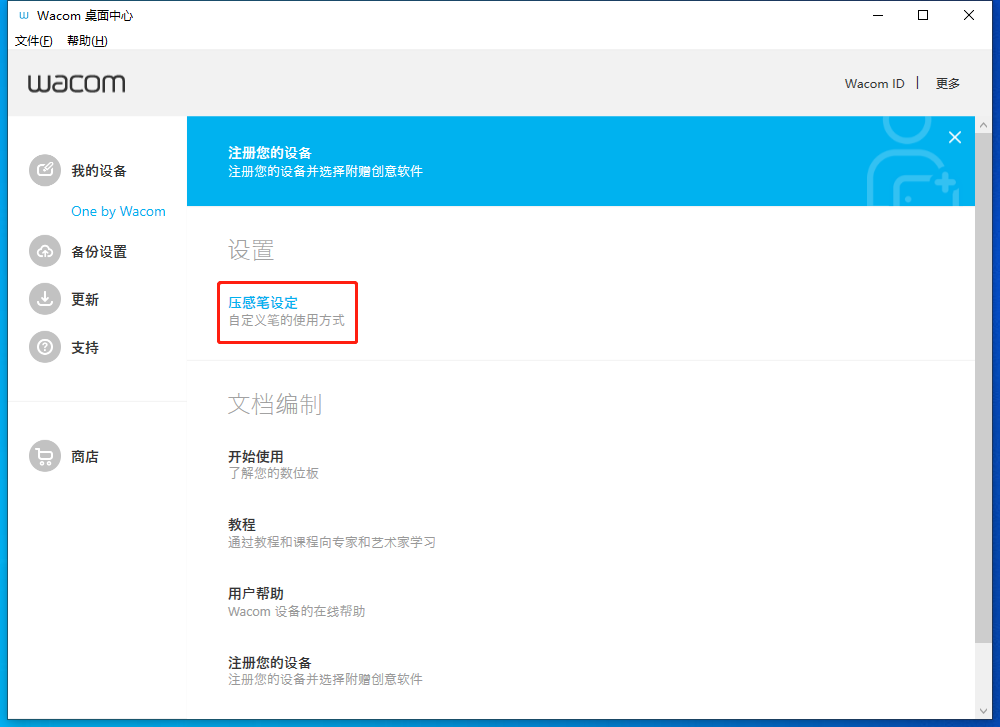
# 2. 点击映射,选择部分
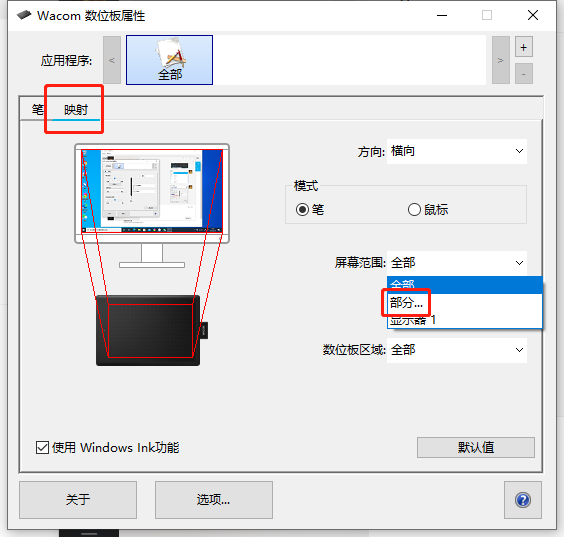
# 3. 打开直播教室,将浏览器全屏。选择画板,显示白板为背景。
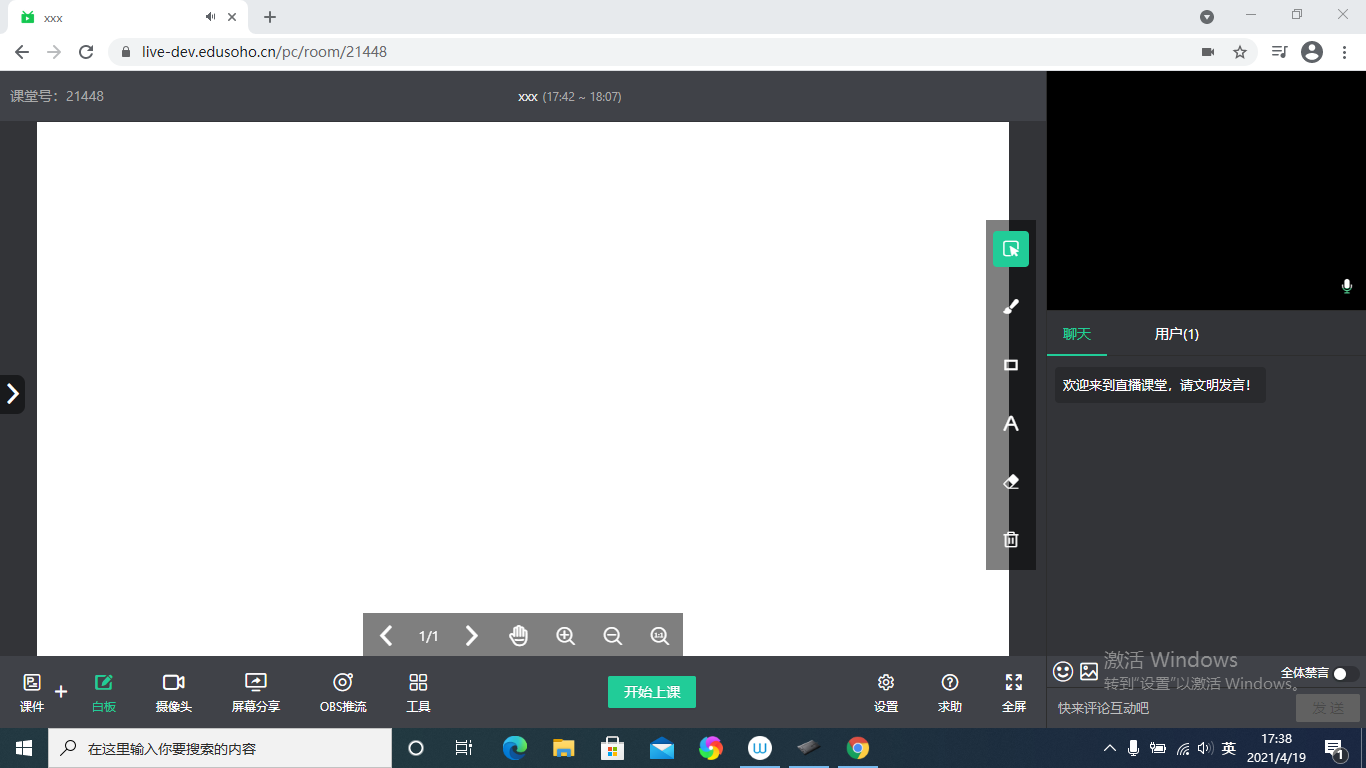
# 4. 打开驱动程序界面,使其显示在浏览器前面
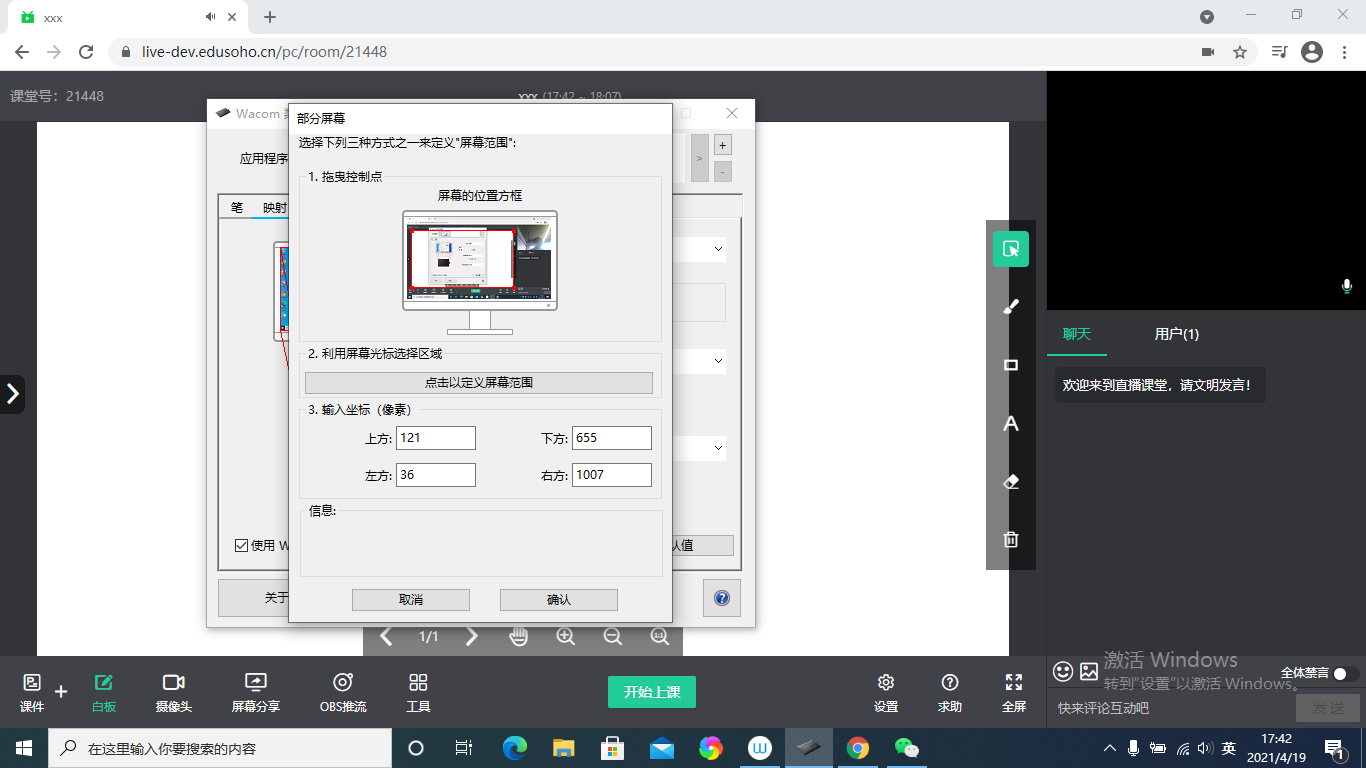
# 5. 单击“点击以定义屏幕范围”,将鼠标对其画板左上角,然后单击鼠标确定,选择左上边界
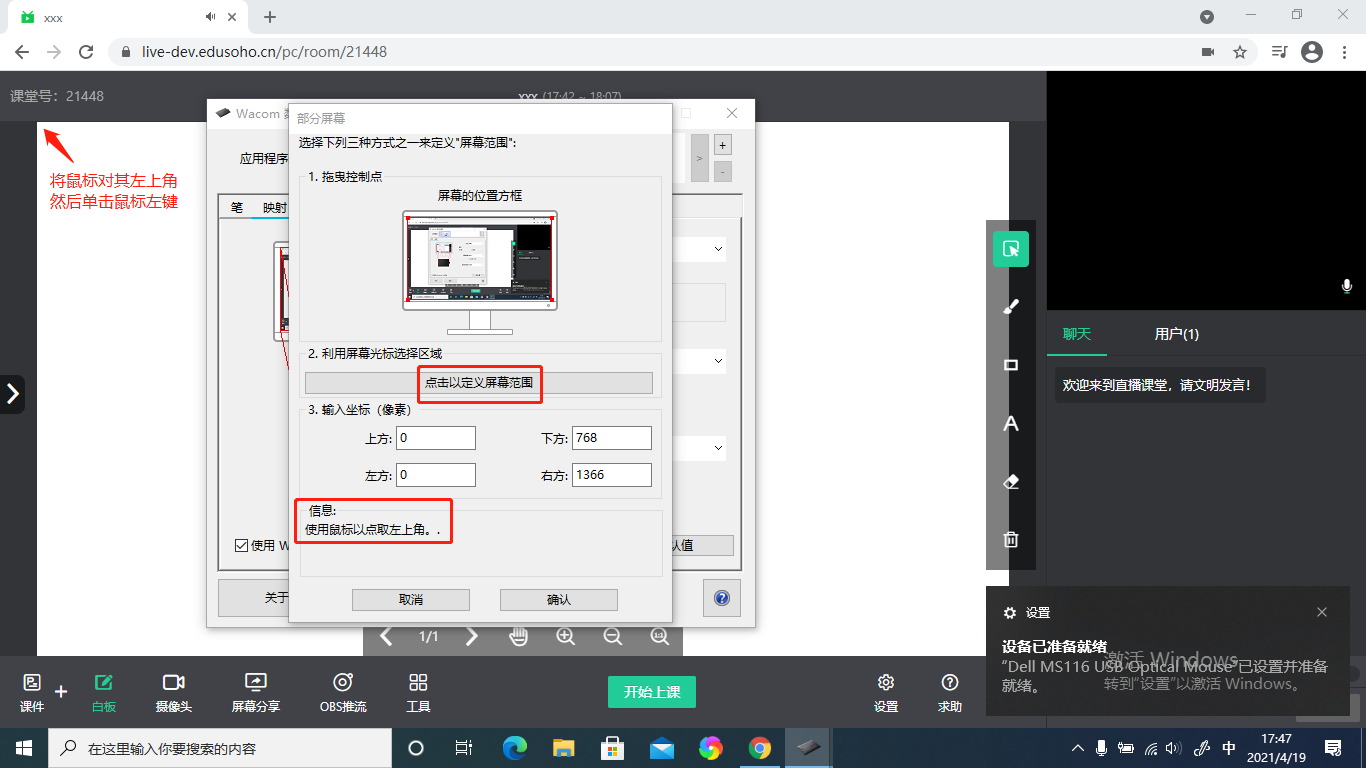
# 6. 将鼠标对其画板右下角,然后单击鼠标确定,选择右下边界
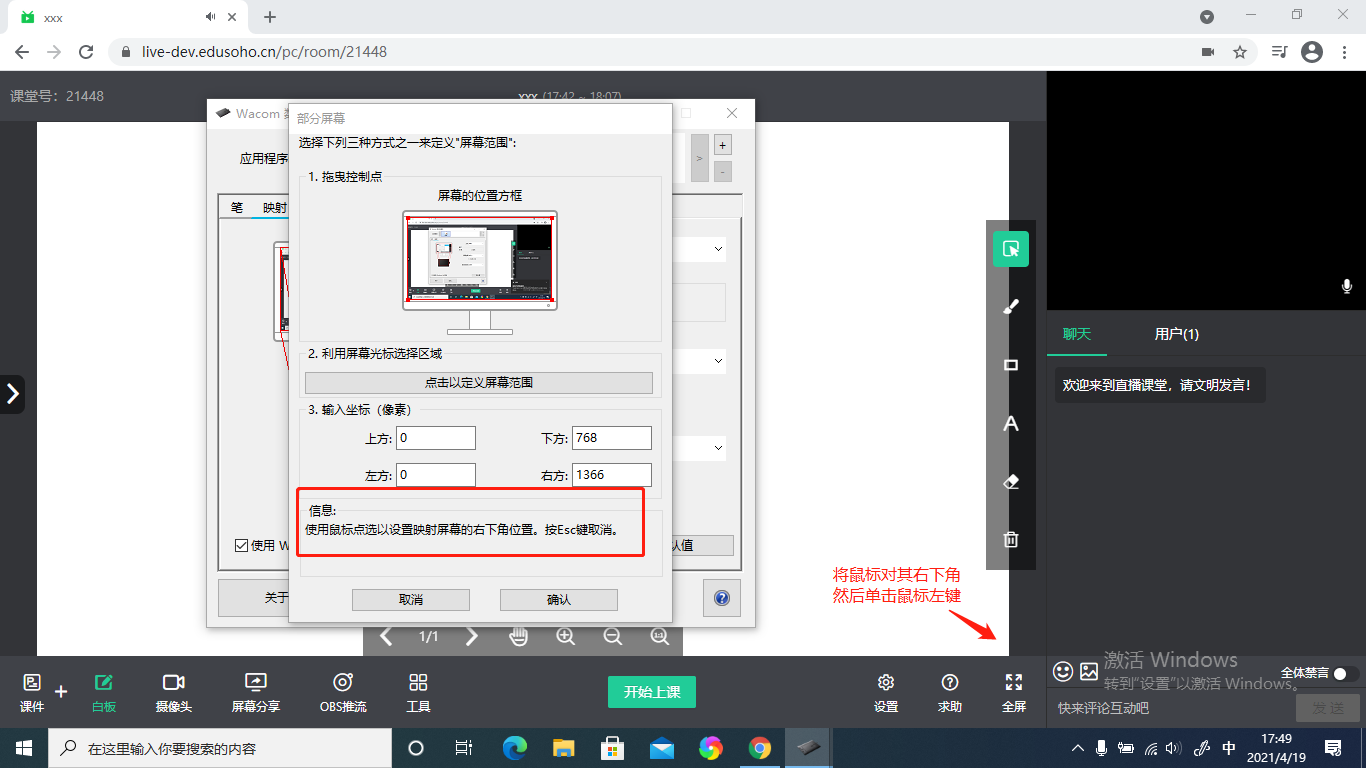
# 7. 手写板绑定画布完成
注意
如果画板被缩放,或者移动,会导致手写板覆盖出错,所以设置完成后最好不要动浏览器。
# 解决 macOS 下浏览器全屏导致无法精准定位到画板
- 先将浏览器全屏,标签页切换到直播教室,并显示画板(白板);
- 用截图工具截取整个电脑屏幕,保存图片;
- 将图片设置为桌面;
- 重复上方“绑定到直播画板”操作。